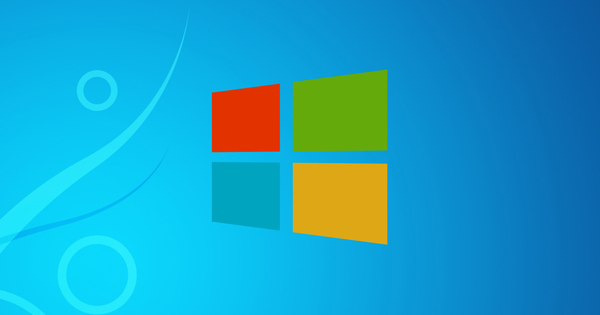Nakakita ka na ba ng magandang font sa isang magazine? Maliban kung eksperto ka, kakailanganin mong hulaan ang pangalan, at kung walang pangalan, halos imposible ang paghahanap ng font. Ipinapakita sa iyo ng quickstart na ito kung paano madaling matukoy ang isang font gamit ang WhatTheFont.
1. Kumuha ng larawan
Kinikilala ng WhatTheFont ang mga font mula sa mga larawan o larawan. Kumuha ng larawan ng font na ang pangalan ay gusto mong malaman gamit ang iyong camera o cell phone. Ang imahe ay hindi kinakailangang maging malaki, ngunit mahalaga na kunan ng larawan ang mga titik nang pantay-pantay hangga't maaari. I-save ang larawan bilang isang jpg file sa iyong desktop. Gumamit ng MS Paint (o Photoshop) para i-crop ang larawan. Maaari mong mahanap ang Paint sa Magsimula, Lahat ng mga programa, mga gamit sa desk, pintura. Piliin ang bahagi kung saan ang isang salita ay pinakanababasa at piliin pananim. Sa mas lumang mga bersyon ng Windows, maaari mong i-save ang pagpili bilang isang bagong imahe sa pamamagitan ng menu Para mai-proseso, Kopyahin sa. Hindi mo kailangang gawing ganap na freestanding ang mga titik, maaaring makilala ng WhatTheFonts nang maayos ang teksto mula sa background.

Kumuha ng larawan ng text na ang font ay gusto mong kilalanin at i-crop ang larawan gamit ang Paint.
2. Kilalanin ang mga titik
Mag-surf sa Myfonts at magbukas WhatTheFont. Mag-click sa Mag-upload ng file sa Upang umalis sa pamamagitan ng at ituro ang larawang kinunan sa hakbang 1. Kumpirmahin gamit ang Magpatuloy para ipadala ang larawan sa MyFonts.com. Ipinapakita ng site ang iyong larawan, na may ilang mga cutout ng mga titik sa ilalim. Dapat kang makakita ng isang letra sa bawat kahon na may input box sa ibaba nito. Pakisaad kung aling mga titik ang makikita mo upang kumpirmahin ang pagkakakilanlan. Kung ang isa o higit pang mga titik ay hindi natagpuan, iwanang walang laman ang kaukulang kahon. Kung ang buong larawan ay kinikilala bilang isang titik, may mali sa iyong larawan. Nangyayari rin ito kung masyadong maliit ang nakikilala o kung masyadong maraming mga titik ang magkakaugnay. Sa kasong ito, muling likhain ang larawan at i-crop. Kumpirmahin gamit ang Magpatuloy upang magpatuloy sa.

Hinahati ng WhatTheFont ang iyong larawan. Ipahiwatig kung aling mga titik ang iyong nakikilala.
3. Mag-download ng Mga Font
Ipinapakita muli ng WhatTheFont ang iyong larawan. Sa ibaba ay makikita mo ang isang pangkalahatang-ideya na may isa o higit pang mga font na tumutugma sa font sa iyong larawan. Mag-click sa pangalan ng font para makapunta sa download link. Ang pinakakaraniwang pamantayan para sa mga file ng font ay ttf (true type font). Maraming mga font ang magagamit nang may bayad. Gumamit ng isang mahusay na paghahanap sa Google upang mahanap ang mga font nang libre, halimbawa mag-download ng libreng ttf . Ang pag-install ng font ay madali. I-download ang font file sa iyong desktop. Kung kinakailangan, i-extract ang zip file para makita mo ang mga ttf file sa Windows Explorer. Mag-right click sa ttf file at piliin upang i-install. Ang font ay magagamit na ngayon sa lahat ng mga programa sa Windows.

I-download ang font (ttf file) sa pamamagitan ng Myfonts o hanapin ang font sa Google.